
深入学习VMwarevSphere6
实拍图,高温消毒后发出,下午四点之前的订单一般当天发货 9787115421388
¥ 15.01 1.4折 ¥ 108 九品
仅1件
天津宝坻
认证卖家担保交易快速发货售后保障
作者王春海 著
出版社人民邮电出版社
出版时间2016-06
版次1
装帧平装
货号9787115421388
上书时间2024-11-28
- 在售商品 暂无
- 平均发货时间 9小时
- 好评率 暂无
- 最新上架
商品详情
- 品相描述:九品
图书标准信息
- 作者 王春海 著
- 出版社 人民邮电出版社
- 出版时间 2016-06
- 版次 1
- ISBN 9787115421388
- 定价 108.00元
- 装帧 平装
- 开本 16开
- 纸张 胶版纸
- 页数 759页
- 字数 1222千字
- 正文语种 简体中文
- 原版书名 Lean more VMwaRe vSpHeRe 6
- 【内容简介】
-
本书是VMware vSphere虚拟化产品方面的基础书和入门书,书中深入而细致地介绍了ESXi 6和vCenter Server 6等产品的安装、配置、管理与使用,并针对初学者,为每一个应用都规划、准备了实验环境,读者只要有一台高配置的计算机,就可以迅速掌握本书讲述的知识。
为了方便读者学习,随书赠送价值300元的51CTO学院课程学习卡,读者可以观看本书配套的操作视频,加深理解。针对读者在实施虚拟化过程中碰到的具体问题,作者还将通过博客、QQ与读者交流互动,并就虚拟化的难点、热点等问题一一解答。 - 【作者简介】
- 王春海,河北经贸大学信息技术学院实验中心实验师,MCSE、MCDBA、信息系统项目管理师。对组建大、中型广域网与局域网有相当丰富的经验,主持组建过若干广域网、局域网工程,在网络维护、网络故障解决、网络安全、数据恢复和企业虚拟化等方面有独到的见解。同时,在IT媒体发表上百篇文章,出版多本虚拟机方面的图书。
- 【目录】
-
第1章 vSphere虚拟化基础与规划 1
1.1 虚拟化基础概念 1
1.1.1 什么是虚拟机 1
1.1.2 虚拟机与虚拟化的基础 1
1.1.3 使用虚拟机的好处与优点 2
1.1.4 虚拟机与虚拟化 3
1.1.5 虚拟机有何用处 3
1.1.6 目前有许多虚拟机软件,应该怎样选择 4
1.1.7 使用虚拟机是否影响主机 4
1.1.8 删除虚拟机系统不会影响主机 5
1.1.9 虚拟机的安全性 5
1.1.10 虚拟系统出现故障崩溃了怎么办 5
1.1.11 如何对虚拟机进行备份与恢复 5
1.1.12 虚拟机是否需要安装操作系统 5
1.1.13 VMware试用版与正式版的区别 6
1.1.14 关于虚拟机的速度 6
1.1.15 虚拟机硬件特性 6
1.1.16 虚拟化与云 7
1.2 虚拟化应用概述 8
1.2.1 虚拟化与传统物理服务器的区别 8
1.2.2 企业虚拟化进程 9
1.2.3 vSphere虚拟化规划要点 9
1.2.4 如何利用现有基础架构 10
1.2.5 服务器性能与容量规划 11
1.2.6 统计与计算现有容量 12
1.2.7 新购服务器的选择 14
1.2.8 存储的选择 16
1.2.9 网络及交换机的选择 18
1.2.10 虚拟桌面规划 20
1.2.11 磁盘与IOPS 22
1.3 虚拟化网络规划与配置 24
1.3.1 单位在一起集中办公的VLAN划分示例 24
1.3.2 有多个分散建筑的单位划分VLAN实例 25
1.3.3 具有分支机构的单位划分VLAN 27
1.3.4 交换机的选择 28
1.3.5 华为交换机常用配置命令 30
1.3.6 采用华为交换机组网配置实例—VLAN划分 40
1.3.7 使用服务器提供DHCP服务的交换机配置 49
1.4 虚拟化服务器的底层管理 51
1.4.1 使用HP iLO功能实现服务器的监控与管理 52
1.4.2 Dell服务器iDRAC配置 56
1.5 主流服务器的RAID配置 58
1.5.1 Dell R720服务器配置RAID方法 59
1.5.2 IBM服务器RAID卡配置 62
1.6 IBM V3500存储配置 66
第2章 准备vSphere实验环境 74
2.1 VMware Workstation与ESXi提供的虚拟机参数 74
2.2 vSphere 6实验环境需求 75
2.3 在VMware Workstation虚拟机中安装ESXi 6 77
2.3.1 实验环境概述 78
2.3.2 Intel芯片组自带RAID配置 80
2.3.3 配置VMware Workstation 12的虚拟机 83
2.3.4 在VMware Workstation中创建ESXi虚拟机 84
2.3.5 在虚拟机中安装VMwareESXi 6 88
2.4 在普通PC中安装VMware ESXi的注意事项 91
2.5 在IBM服务器集成的USB端口安装ESXi 95
2.5.1 在机箱中安装U盘 95
2.5.2 安装VMware ESXi 96
2.5.3 修改引导顺序 97
2.5.4 添加本地存储 99
2.5.5 修改日志位置 102
第3章 管理配置VMware ESXi 6 105
3.1 VMware ESXi基础知识 105
3.1.1 VMware ESXi体系结构优点 105
3.1.2 vSphere的主要功能和组件 106
3.1.3 VSphere 6中的新增功能 108
3.1.4 ESXi系统需求 109
3.1.5 ESXi 6.0的存储要求 109
3.1.6 vSphere Client与vCenterServer和ESXi之间的关系 110
3.1.7 vSphere主要特点 113
3.1.8 VMware ESXi安装方式 114
3.2 在虚拟机中学习ESXi 6控制台设置 114
3.2.1 进入控制台界面 115
3.2.2 修改管理员口令 115
3.2.3 配置管理网络 115
3.2.4 启用ESXi Shell与SSH 118
3.2.5 恢复系统配置 119
3.2.6 VMware ESXi的关闭与重启 119
3.3 vSphere Client 6的安装与配置 120
3.3.1 vSphere Client的安装 120
3.3.2 使用vSphere Client登录到VMware ESXi 121
3.3.3 为VMware ESXi输入序列号 122
3.4 在VMware ESXi中配置虚拟机 124
3.4.1 添加数据存储 124
3.4.2 创建虚拟机 126
3.4.3 修改虚拟机的配置 131
3.4.4 上传常用软件与镜像文件到数据存储 134
3.4.5 在虚拟机中安装操作系统 137
3.4.6 在ESXi虚拟机中使用U盘或其他外设 140
3.4.7 使用vSphere Client端的USB设备 143
3.4.8 虚拟机快照管理 144
3.5 在虚拟机中使用SCSI卡 145
3.5.1 准备SCSI卡驱动程序 146
3.5.2 在Windows Server 2003虚拟机中使用LSI Logic SAS 147
3.5.3 在Windows Server 2008中使用LSI SAS卡 151
3.6 管理VMware ESXi 153
3.6.1 查看虚拟机的状态 153
3.6.2 管理VMware ESXi本地存储器 154
3.6.3 设置虚拟机跟随主机一同启动 157
3.7 为VMware ESXi服务器配置时间 158
3.7.1 NTP服务器的两种模型 158
3.7.2 在虚拟机与主机之间完全禁用时间同步 159
3.7.3 为ESXi主机指定NTP服务器 161
3.7.4 使用vSphere Client启用SSH服务 162
3.7.5 修改配置文件 163
3.8 为VMware ESXi配置iSCSI存储 165
3.8.1 vSphere虚拟化数据中心用共享存储意义 165
3.8.2 iSCSI SAN的基本概念 168
3.8.3 在Windows Server 2008R2主机安装iSCSI目标服务器 168
3.8.4 在Windows Server 2008 R2安装iSCSI SoftwareTarget 169
3.8.5 在iSCSI Software Target创建虚拟磁盘 170
3.8.6 创建iSCSI目标 172
3.8.7 在ESXi主机添加iSCSI存储服务器 173
3.8.8 为iSCSI目标指定iqn 174
3.8.9 向iSCSI目标添加现有虚拟磁盘 175
3.8.10 为iSCSI目标添加标识符 176
3.8.11 在ESXi添加iSCSI存储分配的空间 177
3.8.12 扩充iSCSI分配的卷的容量 179
3.8.13 让虚拟机直接使用LUN磁盘 182
第4章 安装配置vCenter Server 6 186
4.1 vCenter Server组件和服务 186
4.1.1 随VMware PlatformServices Controller一起安装的服务 187
4.1.2 随vCenter Server一起安装的服务 187
4.1.3 vCenter Server部署模型 188
4.2 vCenter Server 6系统需求 191
4.2.1 vCenter Server forWindows要求 191
4.2.2 vCenter Server forWindows需求 192
4.2.3 vCenter Server Appliance需求 193
4.2.4 vCenter Server Appliance中包含的软件 193
4.2.5 vCenter Server Appliance软件要求 193
4.2.6 vCenter Server Appliance数据库要求 194
4.2.7 vSphere DNS要求 194
4.2.8 验证FQDN是否可解析 195
4.3 在Windows系统安装vCenter Server 195
4.3.1 准备Active Directory及DNS服务器 196
4.3.2 安装具有嵌入式Platform Services Controller的vCenter Server 201
4.3.3 单独安装Platform ServicesController 206
4.3.4 安装具有外部 Platform Services Controller的vCenter Server 208
4.4 配置使用外部SQL Server数据库的vCenter Server 211
4.4.1 准备SQL Server数据库服务器 211
4.4.2 SQL Server防火墙配置 215
4.4.3 更新SQL Server 216
4.4.4 为vCenter Server创建数据库 218
4.4.5 准备vCenter Server服务器 219
4.4.6 为vCenter Server服务器添加外部DSN连接 220
4.4.7 安装使用外部SQL Server数据库的vCenterServer 222
4.4.8 安装过程中碰到的一些问题 224
4.5 部署vCenter Server Appliance 225
4.5.1 vCenter Server Appliance实验主机 226
4.5.2 部署具有嵌入式PlatformServices Controller的vCenter Server Appliance 227
4.5.3 部署基于Linux的PlatformServices Controller 232
4.5.4 安装具有外部PlatformServices Controller的vCenter Server 236
4.5.5 将vCenter Server添加到Active Directory 239
4.5.6 在VMware Workstation虚拟机中运行CenterServer Appliance 242
第5章 使用传统客户端管理vSphere 248
5.1 规划vSphere数据中心 248
5.1.1 某vSphere虚拟数据中心案例概述 248
5.1.2 准备vSphere实验环境 251
5.1.3 启动配置实验虚拟机 253
5.2 vCenter Server基本管理 256
5.2.1 管理vSphere许可 257
5.2.2 创建数据中心 263
5.2.3 向数据中心中添加主机 264
5.2.4 统一命名ESXi存储 266
5.2.5 vCenter Server权限管理 267
5.3 配置vSphere网络 269
5.3.1 vSphere网络概述 270
5.3.2 vSphere标准交换机 271
5.3.3 vSphere标准交换机案例介绍 272
5.3.4 修改虚拟机端口组名称 274
5.3.5 添加vSphere标准交换机 276
5.3.6 vSphere Distributed Switch概述 281
5.3.7 创建vSphere DistributedSwitch 284
5.3.8 添加端口组 286
5.3.9 为虚拟机分配端口组 289
5.4 管理vSphere标准交换机 293
5.4.1 vSwitch属性 293
5.4.2 虚拟机端口组属性 297
5.4.3 管理VMkernel端口组 298
5.4.4 添加没有上行链路的标准交换机 300
5.5 管理vSphere DistributedSwitch 302
5.5.1 关于vCenter Server与VDS 302
5.5.2 为vSphere DistributedSwitch设置VMkernel网络 305
5.5.3 将标准交换机迁移到新建分布式交换机 308
5.5.4 将标准交换机迁移到现有分布式交换机 318
5.5.5 查看虚拟交换机的状态 322
5.6 为ESXi添加共享存储 323
5.7 热迁移与冷迁移虚拟机 328
5.7.1 迁移虚拟机的实验环境 329
5.7.2 冷迁移虚拟机 330
5.7.3 更改虚拟机的数据存储 332
5.7.4 为热迁移虚拟机启用vMotion功能 333
5.7.5 使用vMotion热迁移虚拟机 334
5.8 高可用群集 337
5.8.1 创建VMware HA群集 337
5.8.2 向群集中添加主机 342
5.8.3 为群集中主机添加第2个共享存储 344
5.8.4 群集功能测试 347
5.8.5 主机维护模式 352
5.8.6 DRS与DPM 354
5.9 为虚拟机提供Fault Tolerance 358
5.9.1 Fault Tolerance 的工作方式 358
5.9.2 为Fault Tolerance准备群集和主机 359
5.9.3 FT实验环境介绍 360
5.9.4 为VMware ESXi主机配置网络 361
5.9.5 为虚拟机启用FT功能 362
5.9.6 启动启用FT功能的虚拟机 364
5.9.7 迁移辅助虚拟机 366
5.9.8 测试故障转移 367
5.9.9 测试启用FT功能的虚拟机 369
5.9.10 使用vSphere Web Client为虚拟机启用容错 370
5.10 虚拟机模板 376
5.10.1 规划模板虚拟机 376
5.10.2 创建Windows 2003 R2模板虚拟机 377
5.10.3 创建其他模板虚拟机 381
5.10.4 将虚拟机转化为模板 381
5.10.5 创建规范用于部署 382
5.10.6 复制与修改规范 385
5.10.7 复制sysprep程序到vCenter Server计算机 388
5.10.8 从模板部署虚拟机 389
5.10.9 创建Windows 2008与2012规范 392
5.11 在vSphere Client中部署OVF模板 395
5.11.1 导出OVF模板 395
5.11.2 部署OVF模板 396
第6章 使用Web客户端管理vSphere 400
6.1 虚拟化基本知识 400
6.1.1 vSphere数据中心的物理拓扑 401
6.1.2 vSphere软件组件 401
6.1.3 vSphere的客户端界面 402
6.1.4 vSphere受管清单对象 403
6.1.5 可选vCenter Server组件 404
6.1.6 vCenter Server插件 405
6.2 vSphere Web Client基础操作 406
6.2.1 vSphere 6演示环境概述 407
6.2.2 登录与注销vCenterServer 407
6.2.3 使用vSphere Web Client导航器 409
6.2.4 使用vSphere Web Client清单树 413
6.2.5 自定义用户界面 414
6.2.6 安装客户端集成插件 417
6.2.7 下载远程控制台 419
6.2.8 配置vSphere Web Client超时值 422
6.2.9 vSphere Web Client其他操作 423
6.2.10 使用搜索功能 423
6.3 组织清单 426
6.3.1 实验环境介绍 427
6.3.2 管理vSphere许可 429
6.3.3 vCenter Server权限管理 433
6.3.4 创建数据中心 438
6.3.5 创建群集 440
6.3.6 向数据中心中添加主机 441
6.3.7 统一命名vSphere存储 444
6.3.8 创建文件夹 446
6.3.9 添加数据存储 448
6.4 管理vSphere ESXi 6主机 454
6.4.1 右键快捷菜单 454
6.4.2 摘要信息 457
6.4.3 查看监控 458
6.5 使用vSphere Web Client配置虚拟机 459
6.5.1 上传数据到ESXi存储 459
6.5.2 创建新的虚拟机 460
6.5.3 在虚拟机中安装操作系统 465
6.5.4 修改虚拟机的配置 472
6.5.5 在虚拟机中使用vSphereWeb客户端外设 474
6.5.6 使用ESXi主机外设 476
6.5.7 快照管理 479
6.6 虚拟机模板 480
6.6.1 将虚拟机转换为模板 480
6.6.2 创建规范 481
6.6.3 从模板部署虚拟机 486
6.6.4 导出与导入OVF模板 490
6.7 管理vSphere网络 494
6.7.1 规划vSphere网络 495
6.7.2 添加vSphere标准交换机及VMkernel端口组 501
6.7.3 向标准交换机中添加虚拟机端口组 506
6.7.4 删除标准交换机 508
6.7.5 添加vSphere DistributedSwitch 511
6.7.6 向分布式交换机添加上行链路 513
6.7.7 添加分布式端口组 518
6.7.8 修改分布式端口组 520
6.7.9 迁移VMkernel端口组及物理网卡到分布式交换机 524
6.7.10 设置VMkernel网络 537
6.8 vSphere Network I/O Control 543
6.8.1 关于vSphere Network I/OControl版本3 543
6.8.2 在vSphere DistributedSwitch上启用NetworkI/O Control 545
6.8.3 系统流量的带宽分配 545
6.8.4 虚拟机流量的带宽分配 548
6.9 虚拟机的迁移 554
6.9.1 更改虚拟机的数据存储 554
6.9.2 使用VMotion热迁移虚拟机 556
6.10 在vSphere Web Client中配置HA与DRS 558
第7章 组建Virtual SAN群集 561
7.1 Virtual SAN简介 561
7.1.1 关于vSAN与VSAN 562
7.1.2 什么是Virtual SAN 562
7.1.3 vSAN特点 563
7.1.4 vSAN的最低需求与主要用途 563
7.1.5 Virtual SAN和传统存储的区别 564
7.1.6 启用Virtual SAN的要求 564
7.1.7 Virtual SAN架构 565
7.2 Virtual SAN 群集设计和大小调整 566
7.2.1 Virtual SAN中的闪存缓存设备设计注意事项 566
7.2.2 Virtual SAN中的闪存容量设备设计注意事项 567
7.2.3 Virtual SAN中磁盘设计的注意事项 567
7.2.4 Virtual SAN中存储控制器的设计注意事项 568
7.2.5 Virtual SAN主机设计和大小调整 568
7.2.6 Virtual SAN群集设计注意事项 570
7.2.7 Virtual SAN网络设计 570
7.2.8 Virtual SAN网络连接的最佳做法 572
7.2.9 Virtual SAN故障域设计和大小调整 572
7.2.10 使用引导设备和VirtualSAN 573
7.3 使用VMware Workstation搭建vSAN实验环境 573
7.3.1 模拟实验环境描述 573
7.3.2 创建第1台ESXi实验虚拟机 575
7.3.3 使用克隆方法创建另外2台ESXi虚拟机 577
7.3.4 配置vCenter Server 579
7.3.5 为vSAN配置网络 581
7.3.6 创建群集并启用VirtualSAN 585
7.4 虚拟机存储策略 592
7.4.1 默认虚拟机存储策略 592
7.4.2 添加虚拟机存储策略 594
7.4.3 部署虚拟机应用虚拟机存储策略 599
7.4.4 查看虚拟磁盘 602
7.4.5 更改虚拟机存储策略 603
7.5 向vSAN群集添加更多主机(横向扩展) 606
7.5.1 添加2个ESXi虚拟机 606
7.5.2 向现有vSAN群集中添加主机 607
7.5.3 重新应用虚拟机存储策略 610
7.5.4 深刻理解磁盘带数 614
7.5.5 vSphere群集故障域 622
7.5.6 配置Virtual SAN延伸群集 626
7.5.7 从vSAN群集中移除主机 635
7.6 向vSAN群集主机添加HDD(纵向扩展) 638
7.6.1 配置纵向扩展的实验环境 638
7.6.2 自动向磁盘组添加容量磁盘 640
7.6.3 使用磁盘带数为3的虚拟机存储策略 642
7.7 向vSAN群集主机添加SSD及HDD(多磁盘组) 644
7.7.1 为多磁盘组准备实验环境 645
7.7.2 手动添加磁盘组 648
7.7.3 将Virtual SAN群集中的主机进入维护模式 650
7.7.4 创建磁盘组 654
7.7.5 再次添加虚拟机存储策略 657
7.7.6 新建虚拟机使用磁盘带数为6的虚拟机存储策略 658
7.8 为vSAN群集主机主动更换SSD及HDD 661
7.8.1 更换主机上的闪存缓存设备 661
7.8.2 替换Virtual SAN群集中的容量磁盘 666
7.9 处理Virtual SAN故障 668
7.9.1 检查组件的故障状态 669
7.9.2 指示Virtual SAN中问题的对象状态 669
7.9.3 Virtual SAN中发生故障时虚拟机的可访问性 672
7.9.4 在Virtual SAN群集中无法访问容量设备 672
7.9.5 在Virtual SAN群集中无法访问闪存缓存设备 673
7.9.6 Virtual SAN群集中的主机无响应 673
7.9.7 Virtual SAN群集断开网络连接 676
7.9.8 模拟vSAN群集主机中SSD或HDD损坏场景 676
7.10 使用ESXi搭建vSAN实验环境 685
7.10.1 在ESXi主机准备vCenter Server虚拟机 686
7.10.2 在vSphere Web Client创建ESXi的虚拟机 687
7.10.3 在ESXi虚拟机中安装操作系统 694
7.10.4 修改ESXi主机存储类似为SSD 698
7.10.5 创建vSAN群集 700
7.10.6 为vSAN群集配置网络 703
7.10.7 向vSAN群集中添加磁盘组 707
7.10.8 创建虚拟机用于测试 710
7.11 vSAN中View桌面应用测试 713
附录A vSphere 5.1、5.5与6.0最高配置 717
A.1 虚拟机最高配置 717
A.2 ESXi主机最高配置 718
A.3 vCenter Server最高配置 722
A.4 vCenter Server扩展 722
A.5 VMware Virtual SAN 724
A.6 虚拟卷 725
A.7 Network I/O Control(NIOC) 725
A.8 Platform Services Controller 726
附录B 从vSphere 5.5升级到6 727
B.1 某小型vSphere数据中心概述 727
B.2 备份vCenter Server及检查当前主机 728
B.3 升级vCenter Server 5.5到6.0 729
B.4 升级vSphere Client 732
B.5 安装vCenter Server UpdateManager 734
B.6 启用Update Manager插件 737
B.7 使用Update升级ESXi主机 739
B.8 使用ESXi安装光盘升级ESXi 747
附录C 成为网络高手的12条建议 750
点击展开
点击收起
相关推荐
— 没有更多了 —














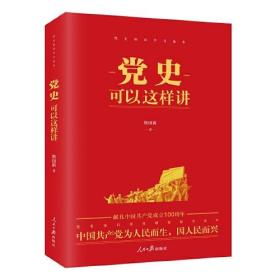






以下为对购买帮助不大的评价